Nota
El acceso a esta página requiere autorización. Puede intentar iniciar sesión o cambiar directorios.
El acceso a esta página requiere autorización. Puede intentar cambiar los directorios.
Puede usar la página de inicio de sesión de Servicios de federación de Active Directory (AD FS) para comprobar si la autenticación funciona. Para realizar esta prueba, vaya a la página e inicie sesión. Además, puede usar la página de inicio de sesión para comprobar que se muestran todos los usuarios de confianza de SAML 2.0.
Habilitación de la página de inicio de sesión iniciado por IdP
De forma predeterminada, AD FS en Windows 2016 no tiene habilitada la página de inicio de sesión. Para habilitar la página, use el comando Set-AdfsPropertiesde PowerShell . Use el procedimiento siguiente para habilitar la página:
Abra Windows PowerShell.
Escribe
Get-AdfsProperties.Verifique que la propiedad
EnableIdpInitiatedSignonPageesté establecida aFalse.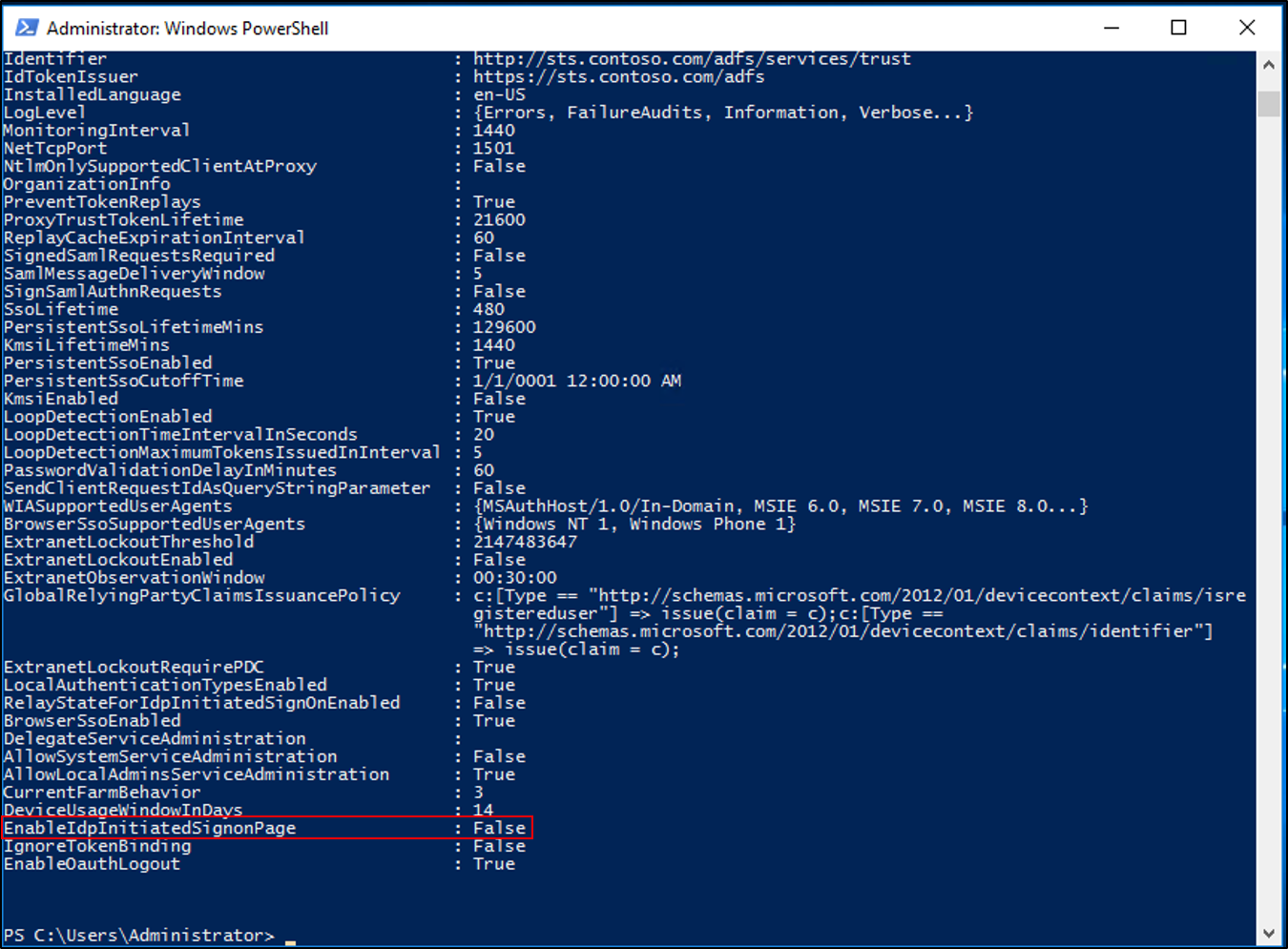
En PowerShell, escriba
Set-AdfsProperties -EnableIdpInitiatedSignonPage $true.PowerShell no proporciona una confirmación para el
Set-AdfsPropertiescomando. Para confirmar que la propiedadEnableIdpInitatedSignonPageestá establecida enTrue, vuelva a escribir el comandoGet-AdfsPropertiesy compruebe el valor de la propiedad.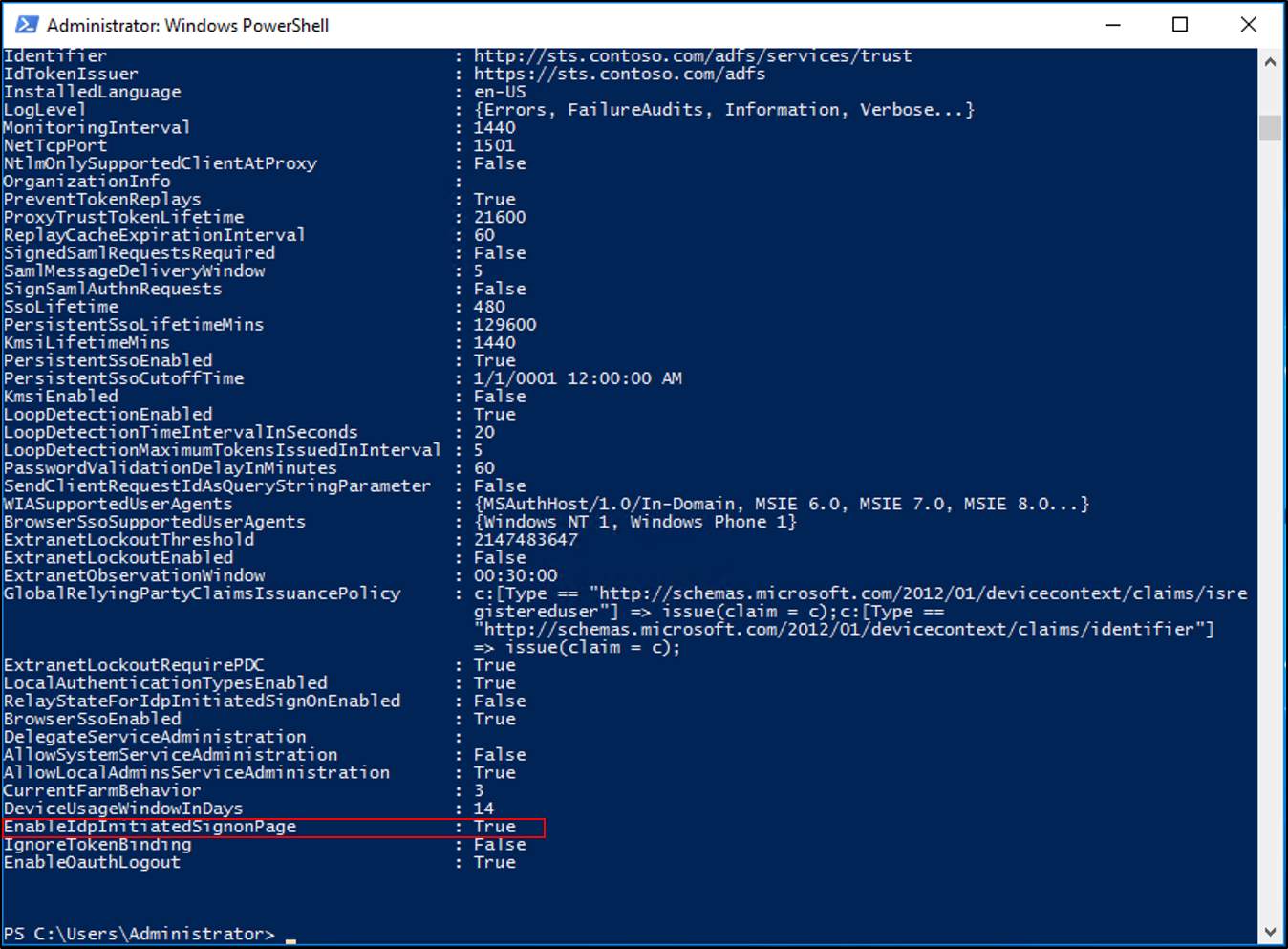
Test authentication
Utilice el procedimiento siguiente para probar la autenticación de AD FS con la página de inicio de sesión iniciada por el proveedor de identidades (IdP).
Abra un explorador web y vaya a la página de inicio de sesión de IdP. La dirección URL podría ser similar a
https://sts.contoso.com/adfs/ls/idpinitiatedsignon.aspx.Se le pedirá que inicie sesión. Escriba sus credenciales.
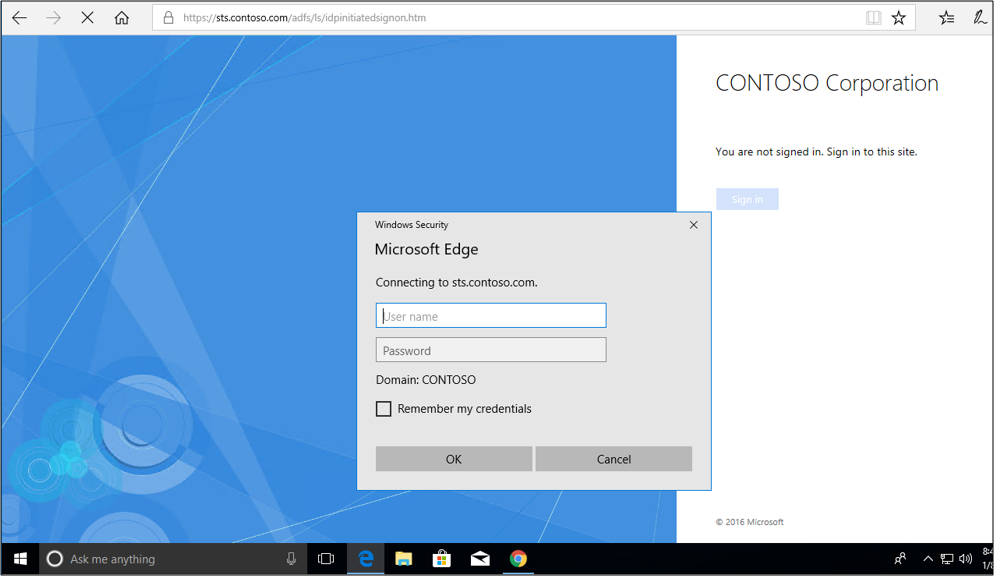
Si el proceso tiene éxito, estás conectado.
Prueba de la autenticación con inicio de sesión sin problemas
Puede probar la experiencia de inicio de sesión sin problemas asegurándose de que la dirección URL de los servidores de AD FS se agrega a la zona de intranet local de las opciones de Internet. Use el procedimiento siguiente:
On a Windows 10 client, select Start, enter internet options, and select Internet Options.
Select the Security tab, and then select Local intranet>Sites.
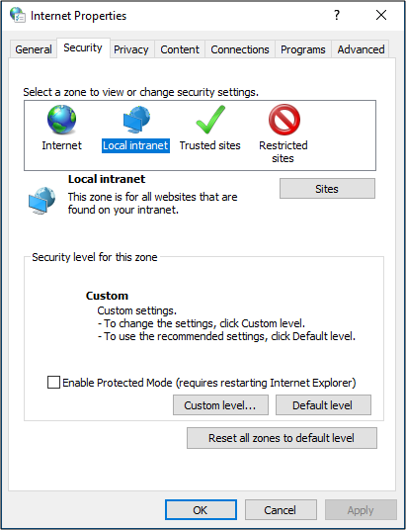
Select Advanced.
Enter your URL, and then select Add>Close.
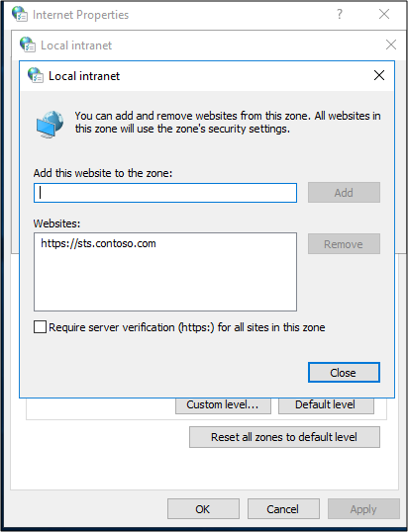
Select OK. Then select OK to close the internet options.
Abra un explorador web y vaya a la página de inicio de sesión de IdP. La dirección URL podría ser similar a
https://sts.contoso.com/adfs/ls/idpinitiatedsignon.aspx.Select Sign in. Debería iniciar sesión automáticamente y no se le pedirán credenciales.
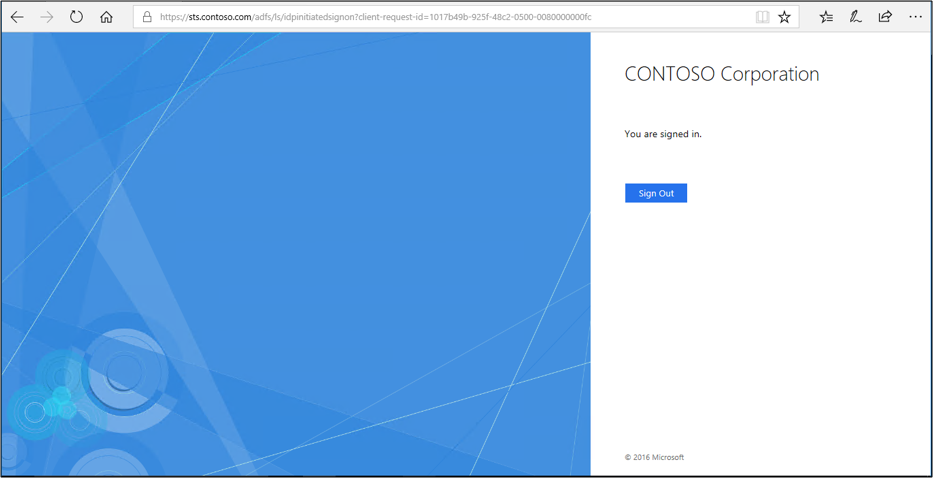
Known issues
La página de inicio de sesión de AD FS no se puede usar para iniciar un inicio de sesión con una confianza de proveedor de notificaciones configurada solo con un punto de conexión pasivo de WS-Federation.